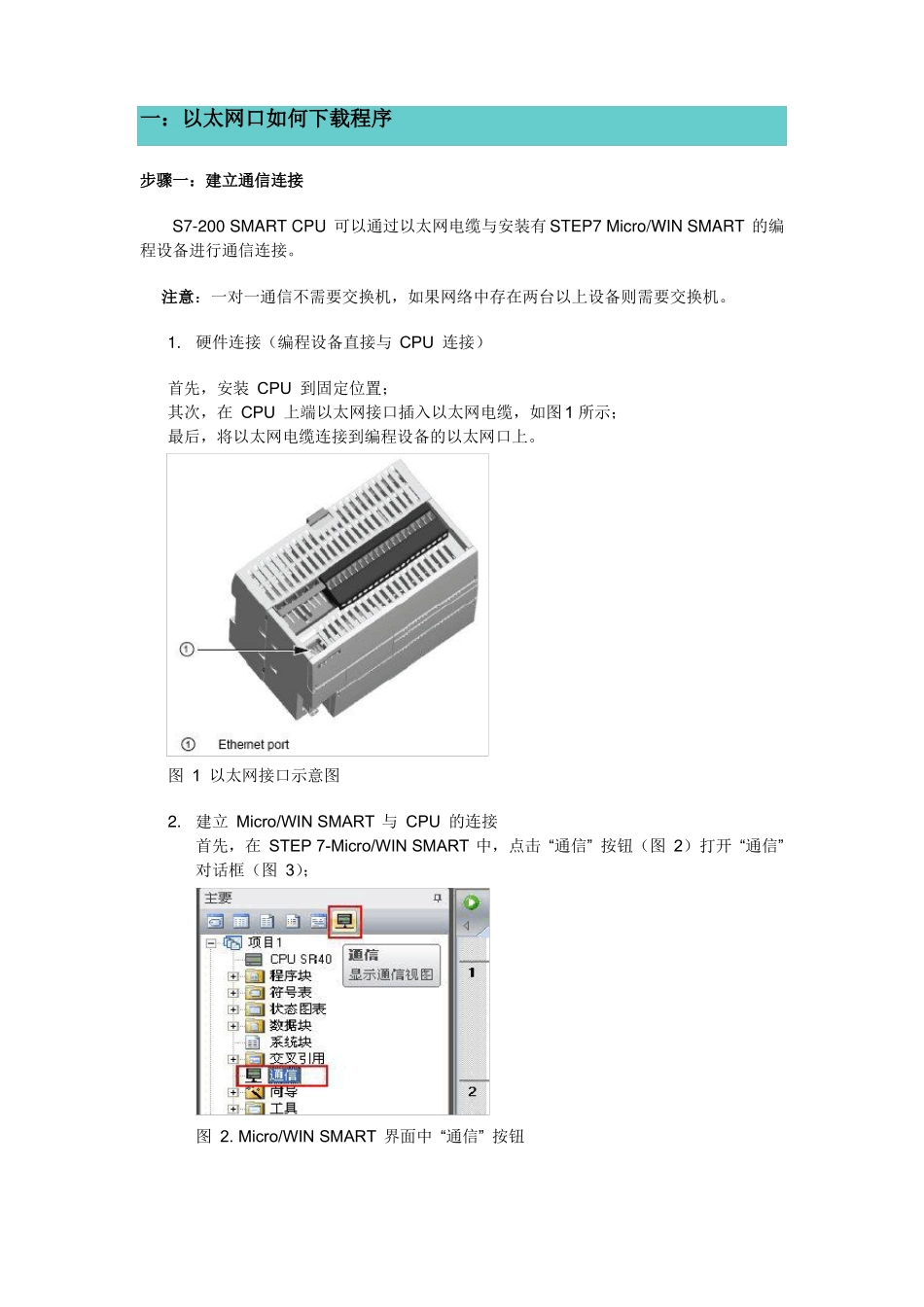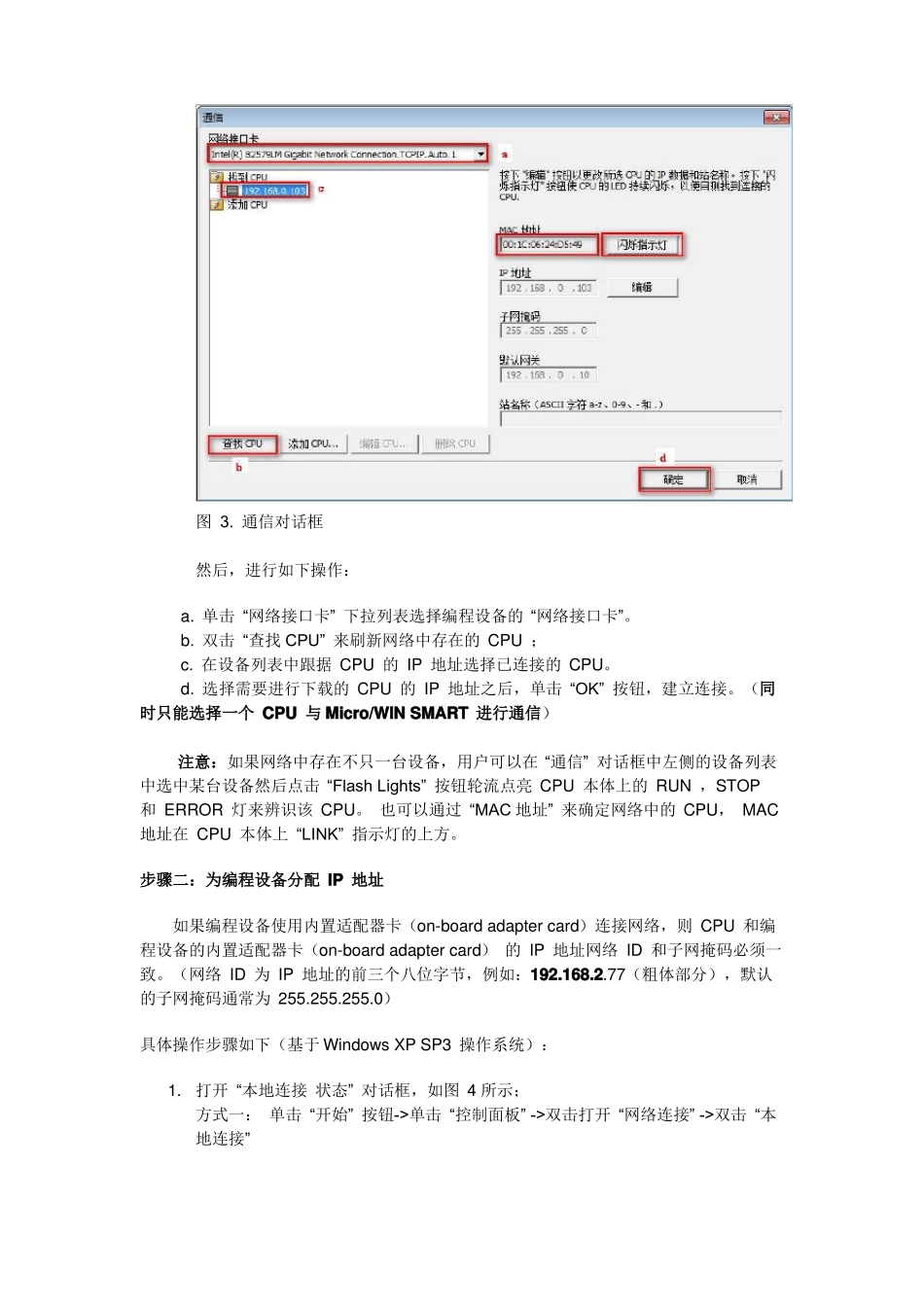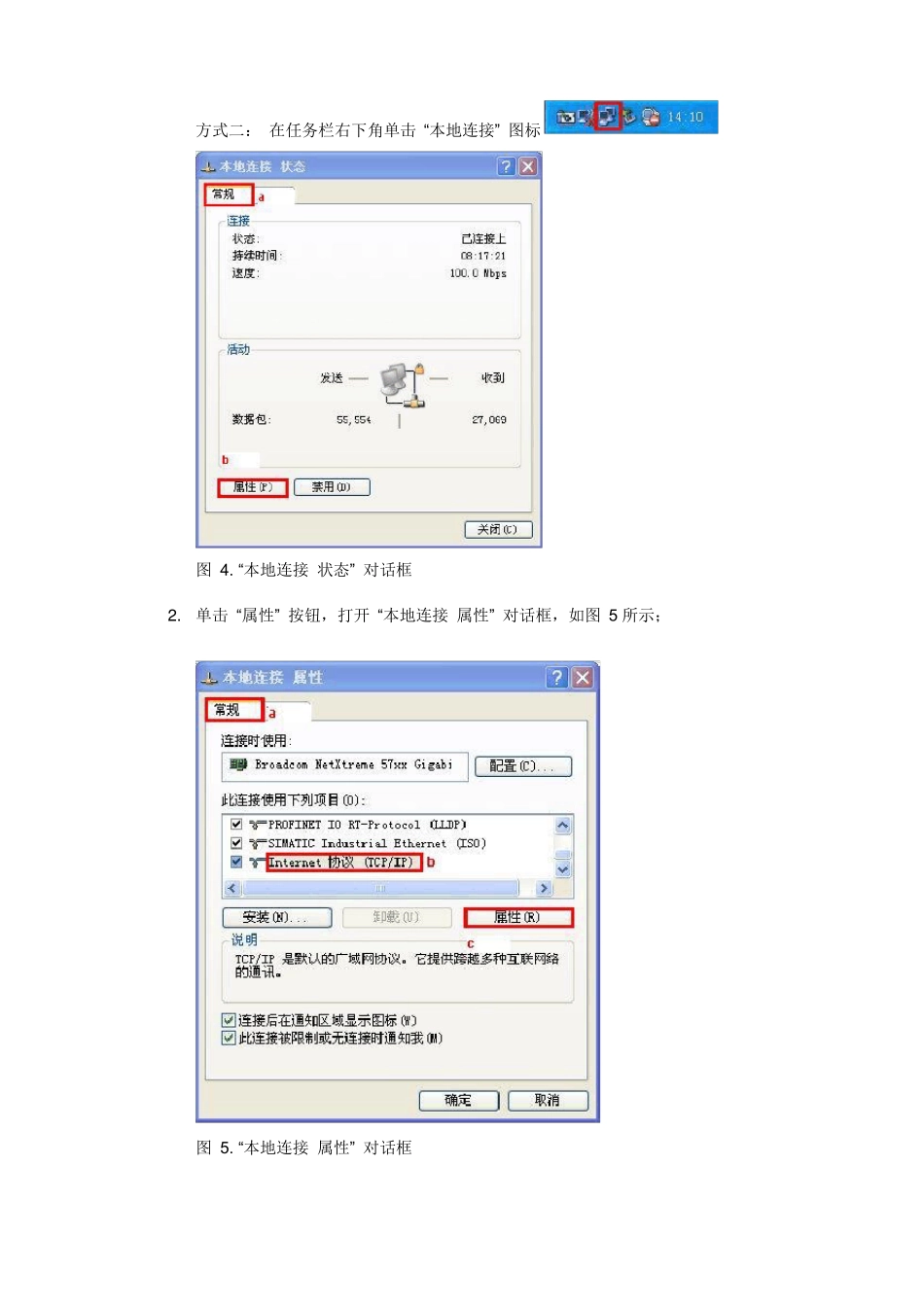一:以太网口如何下载程序步骤一:建立通信连接S7-200 SMART CPU 可以通过以太网电缆与安装有 STEP7 Micro/WIN SMART 的编程设备进行通信连接。注意:一对一通信不需要交换机,如果网络中存在两台以上设备则需要交换机。1.硬件连接(编程设备直接与 CPU 连接)首先,安装 CPU 到固定位置;其次,在 CPU 上端以太网接口插入以太网电缆,如图 1 所示;最后,将以太网电缆连接到编程设备的以太网口上。图 1 以太网接口示意图2.建立 Micro/WIN SMART 与 CPU 的连接首先,在 STEP 7-Micro/WIN SMART 中,点击 “通信” 按钮(图 2)打开 “通信”对话框(图 3);图 2. Micro/WIN SMART 界面中 “通信” 按钮图 3. 通信对话框然后,进行如下操作: a. 单击 “网络接口卡” 下拉列表选择编程设备的 “网络接口卡”。 b. 双击 “查找 CPU” 来刷新网络中存在的 CPU ; c. 在设备列表中跟据 CPU 的 IP 地址选择已连接的 CPU。 d. 选择需要进行下载的 CPU 的 IP 地址之后,单击 “OK” 按钮,建立连接。(同时只能选择一个 CPU 与 Micro/WIN SMART 进行通信)注意:如果网络中存在不只一台设备,用户可以在 “通信” 对话框中左侧的设备列表中选中某台设备然后点击 “Flash Lights” 按钮轮流点亮 CPU 本体上的 RUN ,STOP和 ERROR 灯来辨识该 CPU。 也可以通过 “MAC 地址” 来确定网络中的 CPU, MAC地址在 CPU 本体上 “LINK” 指示灯的上方。步骤二:为编程设备分配 IP 地址如果编程设备使用内置适配器卡(on-board adapter card)连接网络,则 CPU 和编程设备的内置适配器卡(on-board adapter card) 的 IP 地址网络 ID 和子网掩码必须一致。(网络 ID 为 IP 地址的前三个八位字节,例如:192.168.2.77(粗体部分),默认的子网掩码通常为 255.255.255.0)具体操作步骤如下(基于 Windows XP SP3 操作系统):1.打开 “本地连接 状态” 对话框,如图 4 所示;方式一: 单击 “开始” 按钮->单击 “控制面板” ->双击打开 “网络连接” ->双击 “本地连接”方式二: 在任务栏右下角单击 “本地连接” 图标图 4. “本地连接 状态” 对话框2.单击 “属性” 按钮,打开 “本地连接 属性” 对话框,如图 5 所示;图 5. “本地连接 属性” 对话框3.在 “此连接使用下列项目” 区域中,滑动右侧滚动...